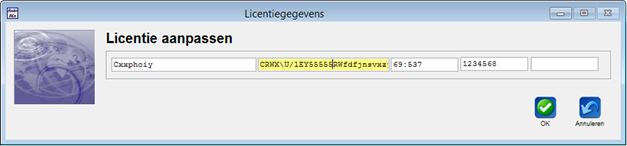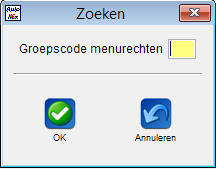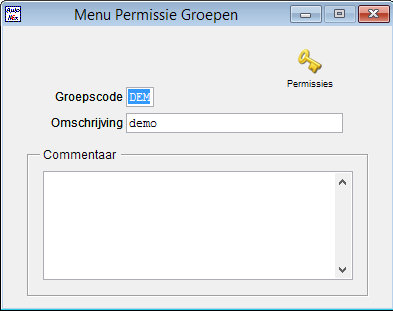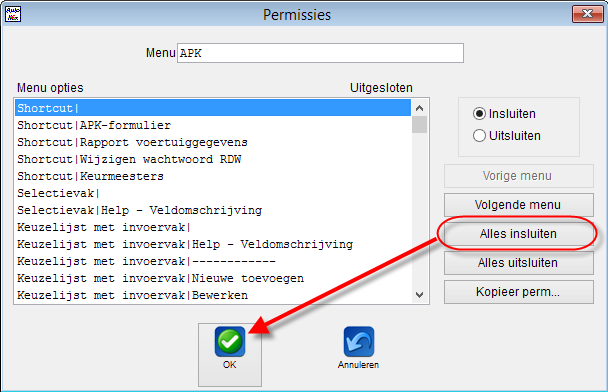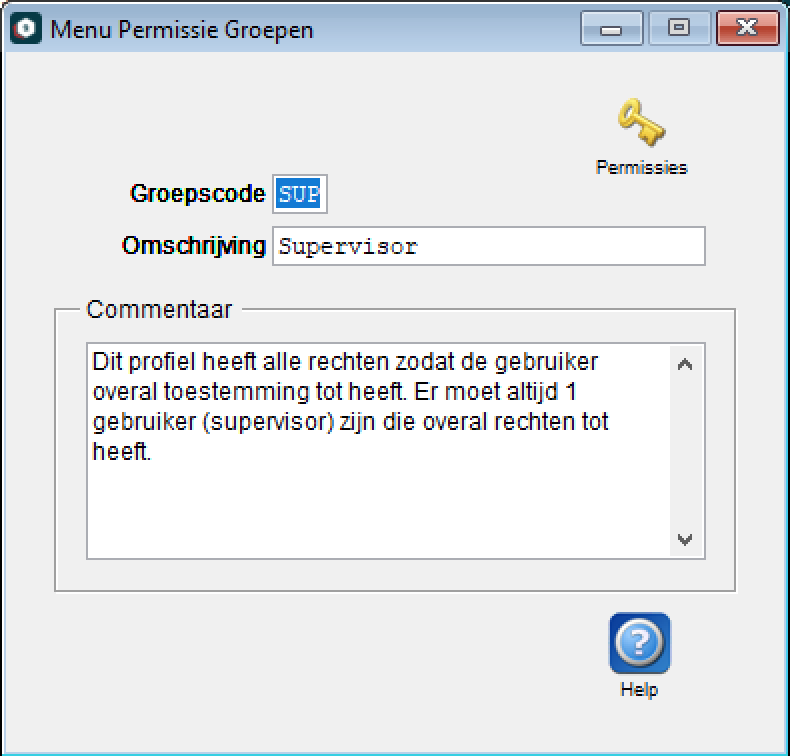Licentie aanpassen in Autoflex?
De volgende onderwerpen worden hieronder besproken:
Licentiegegevens |
|---|
Voor het invoeren van de nieuwe licentie ga je naar Extra → Licentie aanpassen. |
Hierna dienen nieuwe menuopties geactiveerd te worden om ervoor te zorgen dat nieuwe functies en schermen gebruikt kunnen worden.
Groepscode menurechten |
|---|
Ga naar Admin → Beveiliging → Menupermissiegroepen. Klik hier op OK. Je hoeft niets in te vullen. |
Menu Permissie Groepen DEM |
|---|
Je komt nu in het onderstaande scherm. Je kan met boven in de werkbalk bladeren naar de diverse groepscodes. Blader naar groepscode ‘DEM’. klik hier op “Permissies” |
Permissies |
|---|
Wanneer je niet met een naam hoeft in te loggen als u Autoflex start, kan je in onderstaand scherm klikken op “alles insluiten” en dan “OK”. |
Menu Permissie Groepen SUP |
|---|
Blader hierna ook naar groepscode ‘SUP’ en sluit hier ook alles in en klik op “OK” |
Let op:
om veiligheidsredenen zetten wij de nieuwe uitbreidingen en menuopties van deze versie niet standaard aan. Je wilt bijvoorbeeld niet dat iedereen in de werkplaats na de update ineens gebruik kan maken van de nieuwe bedrijfsmonitor waar in al jouw omzetgegevens getoond worden.
Als je wél moet inloggen in Autoflex zal je dus de menupermissiegroepen handmatig moeten activeren als je gebruik wilt maken van eventuele nieuwe functionaliteiten van deze versie.
Er is een document beschikbaar voor het instellen van de beveiliging op de volgende link: Uitgebreide Toegangsbeveiliging
Belangrijk
De inhoud van deze supportnote dient puur ter informatie. Autoflex kan op geen enkele manier aansprakelijk gesteld worden voor enige directe of indirecte schade, ontstaan door het gebruiken en/of toepassen van deze informatie.
Gerelateerde artikelen